Подключение флешки к телевизору - одна из наиболее часто используемых возможностей современных телевизоров. Благодаря этой функции, вы сможете с комфортом просмотреть на большом экране фотографии, видео, музыку и другие мультимедийные файлы, которые ранее хранились только на вашем компьютере или флеш-накопителе. Если вы обладаете телевизором Sony, то вам повезло, потому что подключение флешки к этой модели достаточно просто и не требует от вас специальных навыков.
В этом руководстве для начинающих, мы расскажем о самых распространенных способах подключения флешки к телевизору Sony, а также пошагово проведем вас через все необходимые шаги. Вы узнаете, как правильно подготовить флешку к подключению, как выбрать соответствующий порт на телевизоре, и как управлять файлами и мультимедиа-контентом на экране вашего телевизора. Наши простые и понятные инструкции помогут вам настроить подключение флешки к телевизору Sony всего за несколько минут.
Вы можете задать вопрос: для чего мне нужно подключать флешку к телевизору? Ответ прост: эта функция обеспечивает передачу данных на телевизор без необходимости использовать дополнительные устройства, такие как компьютеры или мультимедийные проигрыватели. Подключение флешки к телевизору Sony позволяет наслаждаться мультимедийным контентом, а также просматривать фотографии и видео в качестве Full HD или даже 4K Ultra HD. Удобство использования и высокое качество изображения - вот главные преимущества подключения флешки к телевизору Sony.
Подключение флешки к телевизору Sony
Подключение флешки к телевизору Sony довольно просто и может быть осуществлено всего в несколько простых шагов. Следуйте нижеприведенной инструкции, чтобы насладиться просмотром ваших любимых фильмов, фотографий и музыки на большом экране.
- 1. Убедитесь, что ваш телевизор Sony имеет порт USB. Это обычно указывается на задней или боковой панели телевизора.
- 2. Подключите флешку к свободному порту USB на телевизоре. Обратите внимание, что некоторые телевизоры Sony могут иметь несколько портов USB, поэтому вам может потребоваться выбрать нужный порт.
- 3. Включите телевизор Sony и нажмите кнопку "Источник" на пульте дистанционного управления. Это откроет меню источников сигнала.
- 4. Используйте кнопки навигации на пульте дистанционного управления, чтобы выбрать "USB" или "Порт USB" в меню источников. Затем нажмите кнопку "OK", чтобы подтвердить ваш выбор.
- 5. Флешка будет обнаружена телевизором Sony и файлы на ней будут отображены в соответствующем меню.
Теперь вы можете выбирать и воспроизводить файлы с флешки с помощью пульта дистанционного управления телевизора Sony. Не забудьте отключить флешку после просмотра, чтобы избежать потери данных или повреждения.
Шаг 1: Проверка совместимости
При подключении флешки к телевизору Sony необходимо убедиться в их совместимости. Для этого проверьте следующие критерии:
- Поддержка USB-порта: убедитесь, что ваш телевизор Sony имеет USB-порт. Обычно он располагается на задней или боковой панели.
- Формат файловой системы: флешка должна быть отформатирована в FAT32 или NTFS. Некоторые телевизоры могут поддерживать только определенный формат.
- Размер флешки: проверьте, есть ли ограничения по размеру подключаемой флешки. В некоторых моделях телевизоров максимальный размер может быть ограничен.
- Поддержка видеоформатов: если вы планируете просматривать видеофайлы с флешки, убедитесь, что ваш телевизор поддерживает нужный формат. Некоторые телевизоры могут не воспроизводить нестандартные форматы.
Если ваша флешка и телевизор соответствуют указанным требованиям, вы готовы переходить к следующему шагу - подключению флешки к телевизору Sony.
Шаг 2: Подготовка флешки

Перед тем, как подключать флешку к телевизору Sony, следует убедиться, что она находится в правильном формате. В большинстве случаев телевизоры Sony поддерживают файловую систему FAT32, поэтому необходимо отформатировать флешку в этот формат, если она имеет другую файловую систему.
Для форматирования флешки в FAT32 можно воспользоваться программами стандартного форматирования операционной системы (как правило, это Windows или macOS). Для этого откройте окно «Мой компьютер» или «Проводник», найдите флешку в списке устройств, щелкните правой кнопкой мыши и выберите опцию «Форматировать».
В открывшемся окне выберите файловую систему FAT32 и нажмите кнопку «Начать». Обратите внимание, что при форматировании флешки все данные на ней будут удалены, поэтому предварительно сохраните необходимые файлы на другом носителе.
После успешного форматирования флешки в FAT32, она будет готова к подключению к телевизору Sony и воспроизведению на нем мультимедийного контента.
Шаг 3: Подключение флешки к телевизору
Теперь, когда Вы выбрали подходящий порт USB на телевизоре Sony, можно приступить к подключению флешки. Следуйте этим простым шагам:
- Вставьте флешку в свободный порт USB на телевизоре. Убедитесь, что она вставлена правильно и надежно.
- Включите телевизор и нажмите кнопку "Источник" на пульте дистанционного управления.
- На экране телевизора появится список доступных источников. Выберите "USB" или "Внешнее устройство".
- У вас должен появиться список файлов и папок на флешке. Используйте пульт дистанционного управления, чтобы выбрать файл, который вы хотите воспроизвести.
Теперь флешка успешно подключена к телевизору Sony, и вы можете наслаждаться просмотром своих любимых фильмов, фотографий и видео прямо на большом экране.
Шаг 4: Просмотр контента с флешки

Теперь, когда вы успешно подключили флешку к вашему телевизору Sony, вы можете начать просматривать контент с нее. Для этого необходимо выполнить следующие действия:
1. Откройте меню телевизора. Нажмите кнопку "Меню" на пульт дистанционного управления телевизором. Вам будет доступно основное меню с различными опциями.
2. Выберите "Источник сигнала". Навигируйтесь по меню с помощью стрелок на пульте дистанционного управления и выберите опцию "Источник сигнала".
3. Выберите "USB". В разделе "Источник сигнала" найдите опцию "USB". Когда вы выберете ее, ваш телевизор будет искать подключенные USB-устройства, включая флешку.
4. Откройте содержимое флешки. После того как ваш телевизор обнаружит флешку, он будет отображать содержимое на экране. Вы сможете увидеть все файлы и папки, которые находятся на флешке.
5. Выберите файл для просмотра. Используйте стрелки на пульте дистанционного управления, чтобы переместиться по содержимому флешки. Когда вы найдете файл, который хотите посмотреть, выделите его и нажмите кнопку "Ок".
6. Начните просмотр. После выбора файла, ваш телевизор начнет воспроизведение контента. Вы можете использовать кнопки на пульте дистанционного управления для управления воспроизведением, например, паузы, перемотки или изменения громкости.
Обратите внимание, что доступные опции и функции могут отличаться в зависимости от модели телевизора Sony, поэтому вам рекомендуется ознакомиться с руководством пользователя для более подробной информации о вашей конкретной модели.